如何在 iPhone 的 Safari 中查看完整的桌面网站
![]()
大多数 iPhone 用户喜欢阅读和使用专为移动使用而设计的网站,这些网站往往会简化用户体验并更加集中注意力。由于许多网站检测到您使用的是 iPhone 并自动在标准桌面网站上提供移动网站(包括我们的网站),因此用户端不需要太多参与。虽然这通常是一件好事,但有时用户希望在他们的 iPhone 上查看或使用网站的完整桌面版本,而这正是 iOS Safari 中的这项功能所允许的。
如何在 iPhone 上的 Safari 中请求桌面站点
- 从 Safari 转到您要查看其桌面站点的移动网页
- 点击“分享”操作图标,它看起来像一个盒子,上面有一个箭头飞出
- 滑动选项以找到“请求桌面站点”并点击它
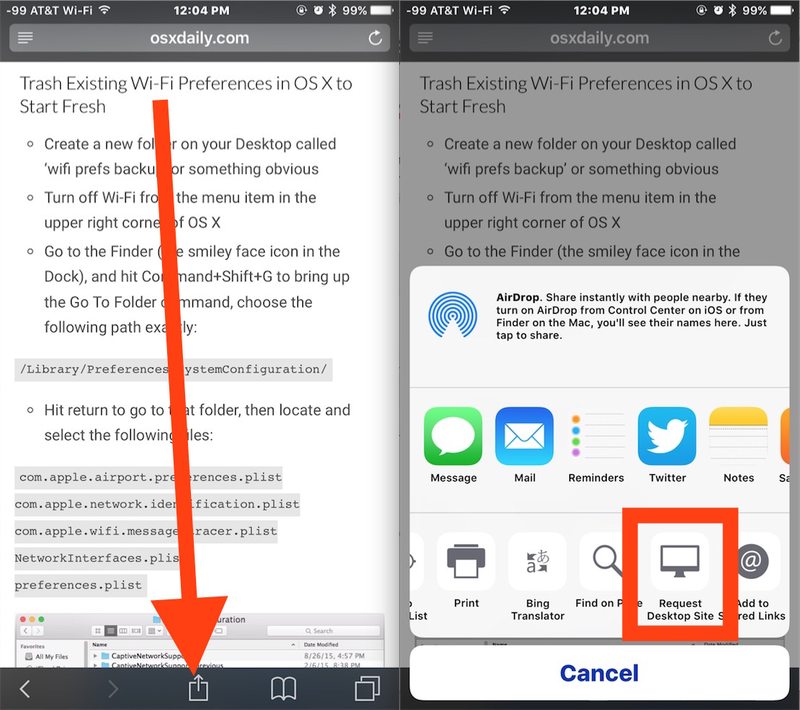
该网页将立即重新加载到该站点的桌面版本(假设一个可用)。
这是一个网站的两个版本并排显示的示例,在本例中为 osxdaily.com 和移动网站和桌面站点:
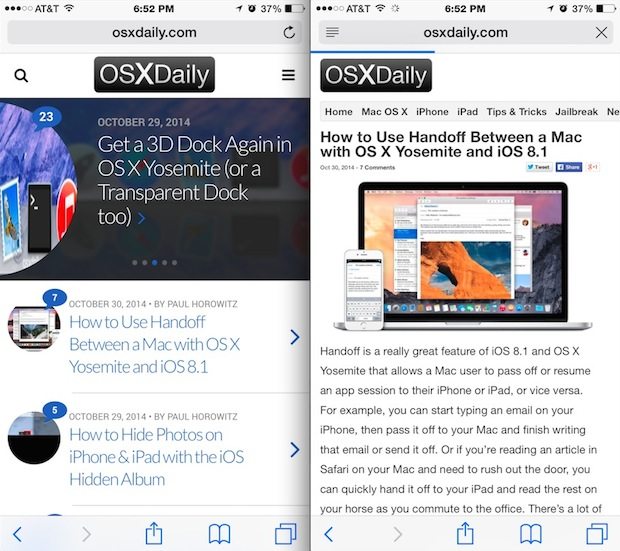
从移动站点切换到桌面站点的功能实际上是为 iPhone 和 iPod touch 设计的,尽管 iPad 上也存在 Safari 中的请求功能。因为大多数网站默认为 iPad 提供完整的桌面站点,所以它在那里用处不大。
此方法适用于在 iOS 13、iOS 12、iOS 11、iOS 10 和 iOS 9 的 Safari 中请求桌面站点。如果您的 iPhone 或 iPod 运行的是早期版本的 iOS,您仍然可以执行此操作尽管它是以不同的方式完成的,如下所述。
在装有 iOS 8 和 iOS 7 的 iPhone 的 Safari 上请求桌面站点并从移动站点切换
此方法适用于 iOS 7 和 iOS 8,当 在 iOS 13、iOS 12、iOS 11 等的 Safari 中请求桌面站点。
- 从 Safari 加载您希望切换到桌面网站的网站移动版本
- 点击 URL 栏,然后使用滑动手势从 URL 栏正下方下拉以显示菜单选项
- 选择“请求桌面站点”并让当前网页重新加载到该站点的完整桌面版本

例如,这是您最喜欢的网站 OSXDaily.com 上的样子。下拉 URL 栏并选择请求桌面站点选项:
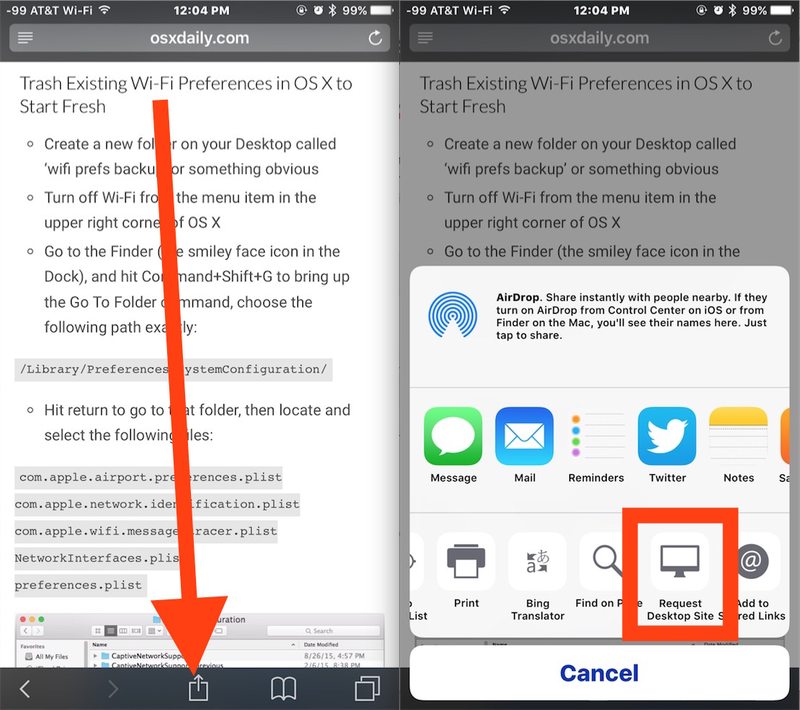
这是之前和之后,左侧是网站的简化移动版本,右侧是网站的完整“桌面”版本:
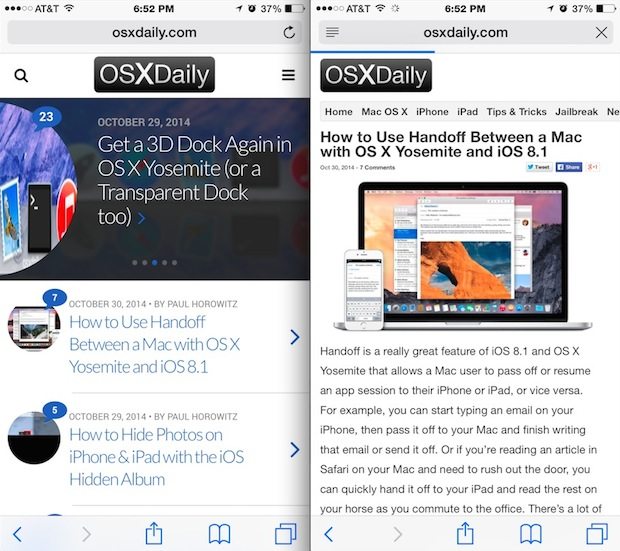
同样,大多数用户会非常喜欢基本上所有网站的移动版本,因为它们往往更易于在较小的屏幕上使用和阅读。尽管如此,有时出于各种原因需要桌面站点,无论是为了访问网站的特定功能、个人喜好,还是对于开发人员和设计人员而言,出于故障排除目的。
请注意,如果您在任何特定的移动网站上部分向下滚动,则需要点击 URL 栏两次。第一次点击 使 Safari 导航按钮可见,第二个 URL点击栏将使 URL 字段可编辑,或者,出于此处的目的,下拉和请求桌面站点的能力。
值得一提的是,请求功能并不是双向的。这似乎是一个疏忽,但这是因为 iPhone 版 Safari 会在下次访问 URL 或网站时自动重新发送 iPhone 特定的用户代理,这会再次加载给定网站的移动版本。因此,如果您请求桌面站点并想在 iPhone 或 iPod touch 的 Safari 中切换回移动视图,您只需关闭该浏览器选项卡,然后再次重新打开该 URL,无需专门请求移动站点。对于那些感兴趣的人,您可以通过更改浏览器用户代理类似于移动设备或桌面设备。
